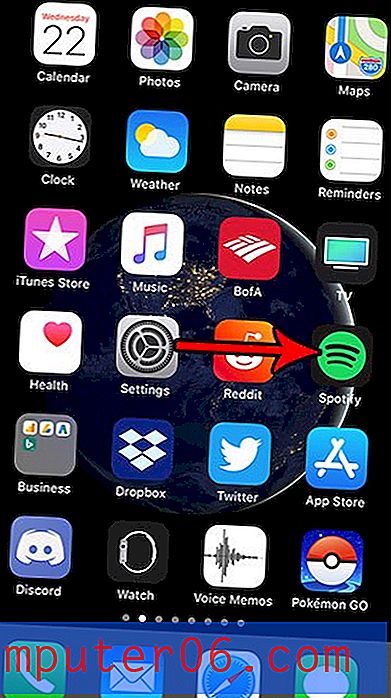Explaindio apskats
3, 5 no 5
Jūs varat veidot videoklipus, taču tas prasa laiku cena
4 no 5
Lēti salīdzinājumā ar alternatīvām lietošanas ērtums
3 no 5
Sarežģīts interfeiss, nav tik vienkārši lietojams atbalstu
3, 5 no 5
Dažas konsultācijas, lēna atbilde uz e-pastu
Ātrais kopsavilkums
Explaindio lepojas, ka neviena cita tirgū esoša programmatūra nav tik lēta un elastīga. Lai arī tas var būt vai nav taisnība, tas tomēr piedāvā lielu rīku komplektu tiem, kas vēlas veidot animētus vai paskaidrojošus videoklipus tāfeles vai karikatūru stilos.
Programmatūra galvenokārt tiek reklamēta kā rīks interneta tirgotājiem, kas ir taisnīgs apzīmējums. Skolotājiem vai citām grupām, kas nav saistītas ar uzņēmējdarbību, jūs, iespējams, labāk izmantotu VideoScribe - vēl viens tāfeles animācijas rīks, kuru ir vieglāk izmantot, lai arī dārgāks.
Explaindio ir sarežģīts un var aizņemt kādu laiku, lai iemācītos. Turklāt tas piedāvā tikai gada pirkuma plānu. Programmas pirkšana ļaus jums piekļūt atjauninājumiem gada laikā, bet ne jauninājumiem (ti, uz 2.0 līdz 3.0 neattiecas, bet no 3.1 līdz 3.2 ir).
Kas man patīk
- Iepriekš sagatavotu animācijas ainu bibliotēka
- Laika skala ir elastīga un piedāvā precīzu elementu kontroli
- Importējiet savus failus, sākot no fontiem līdz 3D darbiem
- Neintuitīvu saskarni ir grūti izmantot
- Ierobežota bezmaksas multivides bibliotēka
- Slikta audio funkcionalitāte
Explaindio 3.0
Kopējais vērtējums: 3.5 no 5 Windows / macOS, 59 USD + gadā, apmeklējiet vietniĀtra navigācija
// Kāpēc jums vajadzētu man uzticēties?
// Kas ir Explaindio?
// Eksperimentēšana ar Explaindio 3.0
// Mana pārskatīšanas un vērtējumu iemesli
// Alternatīvas Explaindio
// Secinājums
Kāpēc jums vajadzētu man uzticēties?
Sveiki, es esmu Nicole Pav, un kopš bērnības man ir paticis eksperimentēt ar visu veidu tehnoloģijām. Tāpat kā jums, man ir ierobežoti līdzekļi manai programmatūrai, taču var būt grūti precīzi zināt, kā programma būs piemērota manām prasībām. Kā patērētājam, pirms lejupielādējat programmu, vienmēr vajadzētu saprast, kas tajā atrodas, neatkarīgi no tā, vai programmatūra ir apmaksāta vai bezmaksas.
Tāpēc es rakstu šīs atsauksmes kopā ar ekrānuzņēmumiem no laika, ko faktiski pavadīju, izmantojot programmatūru. Izmantojot Explaindio, es vairākas dienas esmu pavadījis, izmēģinot programmu pēc lieluma. Esmu mēģinājis izmantot gandrīz visas funkcijas, kuras varēju atrast, un pat sazinājos ar viņu klientu apkalpošanas dienestu, izmantojot e-pastu, lai uzzinātu vairāk par programmas atbalstu (lasīt vairāk par to sadaļā “Iemesli manam pārskatam un vērtējumiem” vai “Multivides lietošana” > Vizuāli ”.
Explaindio tika iegādāts pilnībā par privātu budžetu, kā jūs varat redzēt ekrānuzņēmumā, un es nekādā veidā neapstiprinājos pozitīvi pārskatīt šo programmatūru.

Kas ir Explaindio?
Explaindio ir universāls rīks animētu video izveidošanai. Tas ļaus jums ieviest elementus vairākos stilos, piemēram, tāfele, 3D attēli un attēli vai cits iepriekš iestatīts. Saskarne ir balstīta uz vilkšanu un nomešanu.
Galvenās funkcijas ir:
- Izveidojiet skaidrojošus vai mārketinga videoklipus
- Vienā projektā izmantojiet vairākus stilus vai failu tipus
- Draw no viņu bibliotēkas vai izmantojiet savus multivides failus
- Eksportējiet galīgo projektu vairākos dažādos formātos
Vai tas ir bez maksas?
Nē, Explaindio nav bezmaksas un NAV piedāvāt bezmaksas izmēģinājumu. Viņi piedāvā divas abonēšanas iespējas: personisko un komerciālo licenci. Vienīgā atšķirība starp abiem ir papildu USD 10 gadā un iespēja tālākpārdot videoklipus, ko jūs izveidojat, izmantojot programmatūru kā savu.
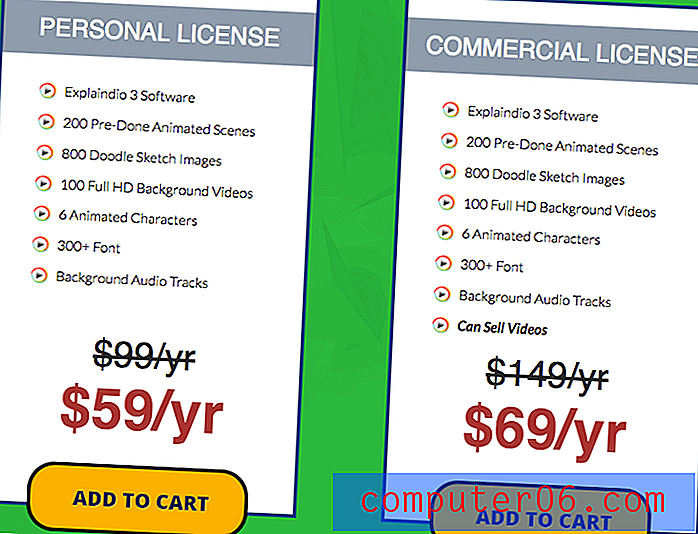
Programmas iegāde dod piekļuvi vienam gadam. Pēc divpadsmit mēnešiem no jums atkal tiks iekasēta maksa par piekļuves gadu. Salīdzinot ar līdzīgiem rīkiem, tas ir ļoti lēts, taču Explaindio nepiedāvā abonēšanu katru mēnesi vai vienreizēju pirkumu. Pat ja vēlaties programmu tikai dažiem mēnešiem, jums būs jāmaksā par visu gadu.
Kā es varu to lejupielādēt?
Explaindio lejupielāde nav pieejama, kamēr neesat iegādājies programmu. Iegādājoties jums tiks nosūtīta e-pasta informācija par pieteikšanos un jāpiekļūst dalībnieku portālam https://account.explaindio.com/. Šī saite nav viņu vietnē, padarot to gandrīz neiespējamu lietotājiem, kas nav lietotāji.
Kad esat pieteicies, jūs sagaidīs konta informācijas lapa, kurā varēsit lejupielādēt programmu.
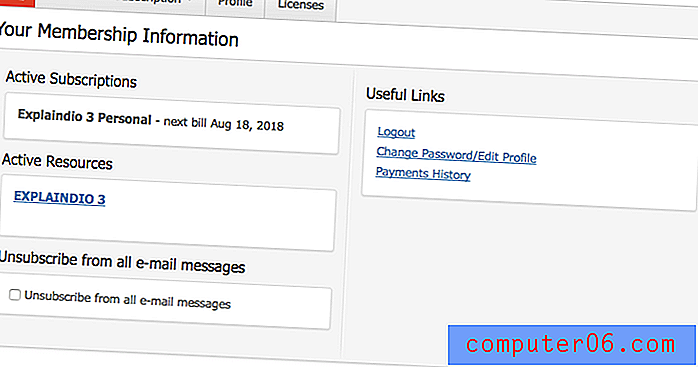
Sadaļā “Aktīvie resursi” izvēlieties Explaindio 3 un ritiniet reklāmas, līdz atrodat lejupielādes pogu. Daži ZIP faili tūlīt sāk lejupielādēt. Pēc izpakošanas jums būs jāatver PKG fails un jāveic instalēšana. Tas atšķiras no mūsdienīgākās DMG instalēšanas, kas jums varētu būt pazīstams, un prasa noklikšķināt uz sešām darbībām.
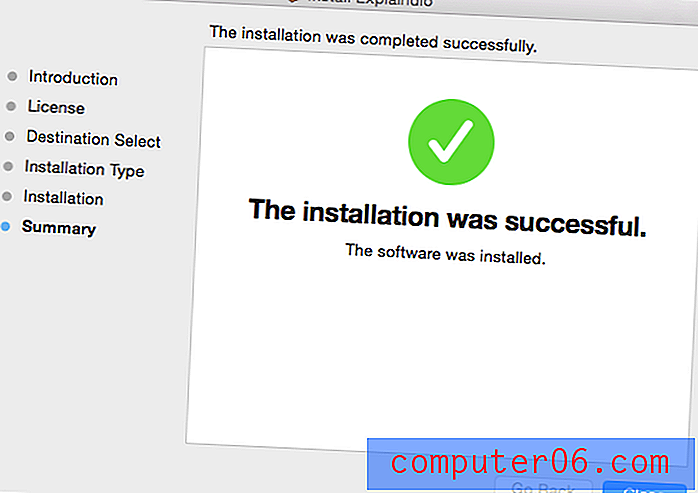
Kad instalēšana būs pabeigta, programma atradīsies jūsu lietojumprogrammu mapē. Piezīme: Šis process ir paredzēts operētājsistēmai Mac, un tas būs atšķirīgs, ja izmantojat Windows datoru.
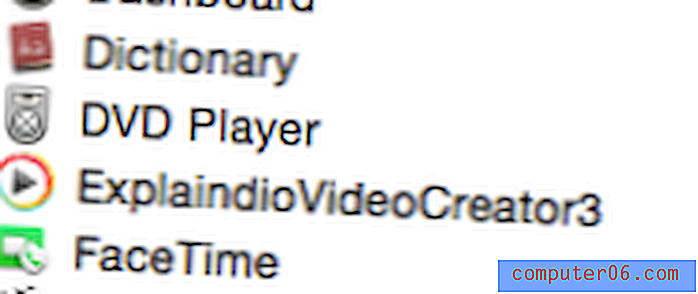
Programmu mapē pirmo reizi varat atvērt Explaindio. Es uzreiz gaidīju pieteikšanās ekrānu. Tā vietā man teica, ka man jāinstalē atjauninājums. Tas bija ļoti mulsinoši, ņemot vērā, ka jebkurai lejupielādējamai programmai vajadzētu būt jaunākajai versijai.
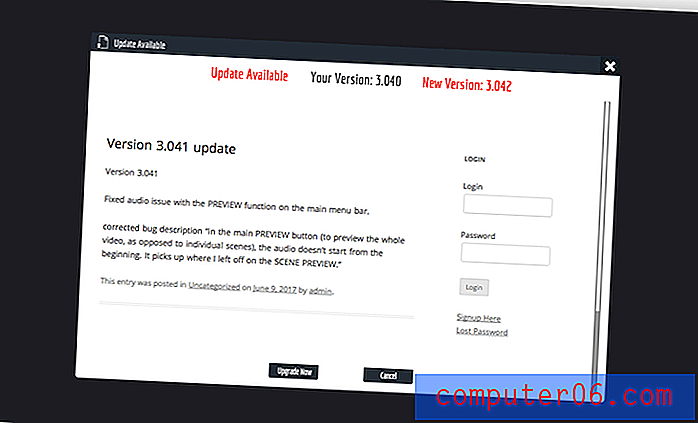
Programmas atjaunināšana tika pabeigta 30 sekunžu laikā, un es to atkal atvēru, lai iegūtu pieteikšanās ekrānu, kurā man bija jākopē licences atslēga no konta apstiprināšanas e-pasta.
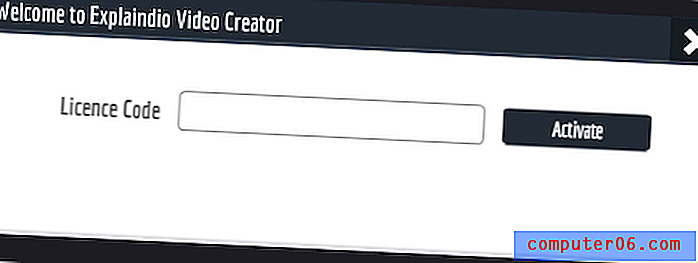
Pēc tam programma atvērās galvenajā rediģēšanas ekrānā, un es biju gatavs sākt testēšanu un eksperimentēšanu.
Vai tas ir droši?
Jā, Explaindio ir droša programmatūra. Viņi darbojas jau aptuveni kopš 2014. gada, un viņiem ir plaša klientu bāze. Vietne veic skenēšanu no Norton Safe Web, un instalētā programma nav bīstama jūsu datoram. Nav viegli nokļūt no ZIP mapes uz jūsu lietojumprogrammām, un galvenā mijiedarbība ar datoru ir jūsu izvēlēto failu eksportēšana vai importēšana.
Kā to salīdzināt ar VideoScribe?
Es esmu izveidojis pats savu diagrammu, lai salīdzinātu VideoScribe un Explaindio .
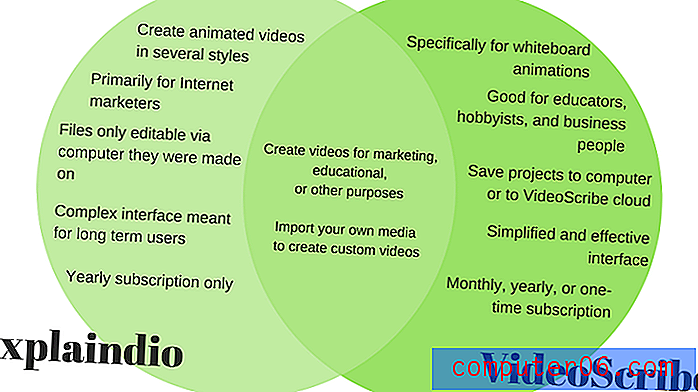
Jūsu izvēlētā programmatūra ir tā, kurai vēlaties to izmantot, nevis tās atsevišķās funkcijas. Protams, Explaindio ir 3D atbalsts, ko VideoScribe neatbalsta. Bet neviena programmatūra nevar apgalvot, ka otra ir “neelastīga”.
Kaut arī Explaindio var būt labāk piemērots interneta tirgotājam ilgtermiņā ar klientu, kurš vēlas ārkārtīgi sarežģītas animācijas, VideoScribe būtu labāka izvēle pasniedzējam, kuram vajadzīgs viens video īpaši tāfeles stilā un kuram ir ļoti maz brīvā laika. apgūt sarežģītu programmu.
Tātad, Explaindio pēc nominālvērtības var būt daudzpusīgāks, lietotājiem nevajadzētu atlaist programmas, kas izveidota specifiskākam mērķim, skaistumu. Apsveriet katru programmu tā projekta ietvaros, kuru mēģināt pabeigt.
Eksperimentēšana ar Explaindio 3.0
Dažu dienu laikā iemācījos lietot programmu, izmantojot konsultācijas un eksperimentus. Viss zemāk ir apkopots no tā, ko uzzināju. Tomēr dažas detaļas vai ekrānuzņēmumi var šķist nedaudz atšķirīgi, ja izmantojat datoru, nevis Mac datoru.
Saskarne, laika skala un ainas
Pirmoreiz atverot Explaindio, interfeiss ir milzīgs. Izvēlnes joslā augšpusē ir aptuveni 20 dažādas pogas. Laika skala ir novietota tieši zem tā, kur varat pievienot sižetus vai modificēt multividi. Visbeidzot, audekls un rediģēšanas panelis atrodas ekrāna apakšā. Ņemiet vērā, ka šī joma mainīsies atkarībā no tā, ar ko strādājat.
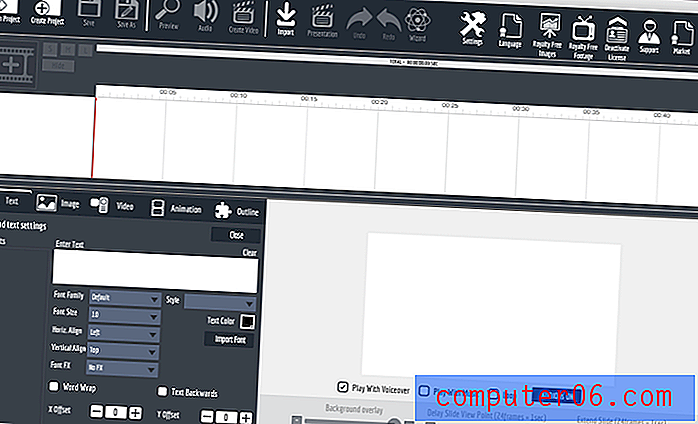
Jūs neko nevarēsit izdarīt, kamēr augšējā kreisajā stūrī nenoklikšķināsit uz “Izveidot projektu”. Tas jums liks nosaukt savu projektu pirms atgriešanās iepriekš parādītajā saskarnē.
Pirmais solis ir ainas pievienošana, noklikšķinot uz ikonas, kas, šķiet, ir filmas lente, kuras vidū ir plus. Jums tiks lūgts izveidot jaunu slaidu vai pievienot ainu no personīgās bibliotēkas. Izvēlieties pirmo, jo otro var izmantot tikai tad, ja iepriekš esat saglabājis noteiktā formātā.
Redaktora apakšējā daļa mainīsies, lai atspoguļotu faktu, ka jūs tagad rediģējat ainu. Varat izmantot pogas redaktora apakšā, lai pievienotu multividi no dažādiem formātiem.
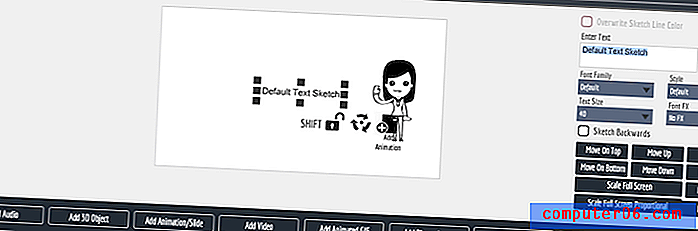
Izvēlieties “aizvērt audekls”, lai atgrieztos galvenajā redaktorā un izietu no multivides pievienošanas saskarnes.
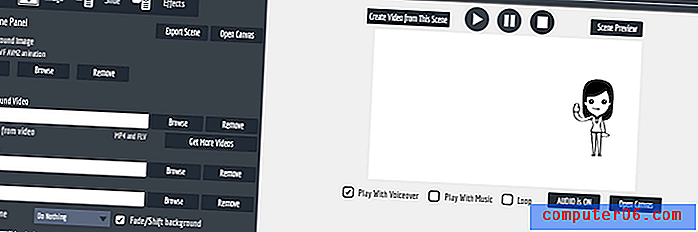
Šajā sadaļā jums būs opcijas atkarībā no tā, kāda veida multivide ir pievienota ainavai. Ja skatāties kreisajā pusē, varat redzēt cilni “attēls”, kas ļaus pielāgot dažas animācijas funkcijas. Lai rediģētu citus sižeta elementus, tie būs jāizvēlas laika skalā, lai redzētu redaktora opcijas.
Šeit var arī rediģēt aspektus visā ainā, piemēram, sižeta fonu un balss pārsūtīšanu.
Laika skala ir ārkārtīgi universāla šādai lētai programmai. Tā piedāvā iespēju pārkārtot multividi ainās, atbalsta pārklājošās animācijas un ļauj nepieciešamības gadījumā radīt nepilnības.

Katrs ainas elements laika skalā aizņem vienu rindu. Pelēkā josla norāda, cik ilgi multivide tiek animēta, un to var vilkt pa laika līniju, lai mainītos, kad tā parādās ekrānā. Katrs multivides elements tiek parādīts vertikāli tādā secībā, kādā šķiet sakrauts (ti, visaugstākie priekšmeti ir visvairāk uz priekšu un redzami), bet pelēko joslu izvietojums nosaka, kuri elementi animējas un parādās vispirms.
Katrā sižetā ir savs multivides sakārtojums, un multividi no vienas ainas nevar pārvietot tā, lai tā atdzīvinātos citā.
Multivides izmantošana
Plašsaziņas līdzekļos Explaindio plašsaziņas līdzekļi ir pieejami dažādos formātos un dažādiem mērķiem. No fona mūzikas līdz balss pārsūtīšanai, teksta un vizualizācijām multivide ir tā, kas veidos jūsu videoklipu. Šeit ir ievads par to, kā tas tiek izmantots programmā, un ar kādām funkcijām vai ierobežojumiem jūs varētu saskarties.
Vizuāli
Vizuālie mediji ir pieejami vairākos formātos. Pirmais ir visvienkāršākais: SVG skices faili, lai izveidotu tāfeles stila animācijas rakstzīmes un ikonas. Explaindio ir pieejama pienācīga bezmaksas bibliotēka:
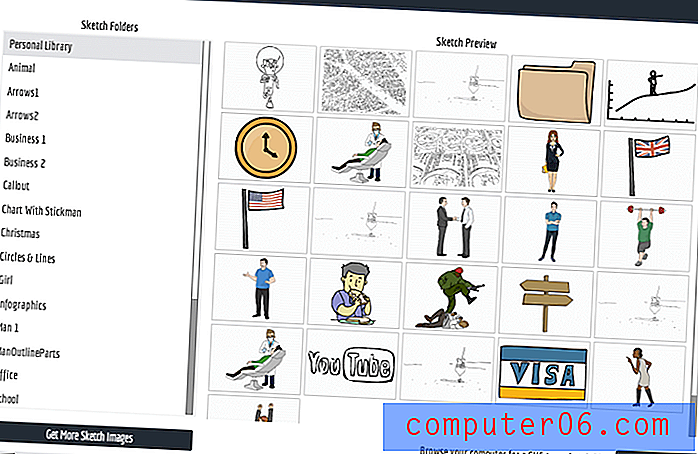
Noklikšķinot uz viena, tas tiks pievienots jūsu audeklam, ieskaitot tā iepriekš sagatavotās animācijas. Alternatīvi, jūs varētu izvēlēties bitu karti vai nevektora attēlu, ko pievienot savam projektam. Bitu kartes attēli ir PNG un JPEG.
To var ievietot no datora vai Pixabay, ar kuru Explaindio tiek integrēts. Es izmēģināju šo funkciju ar pasaules kartes attēlu, un man bija lieliski rezultāti. Atšķirībā no daudzām citām tāfeles programmām, Explaindio faktiski izveidoja ceļa attēlu un ļoti līdzīgi veidoja SVG.
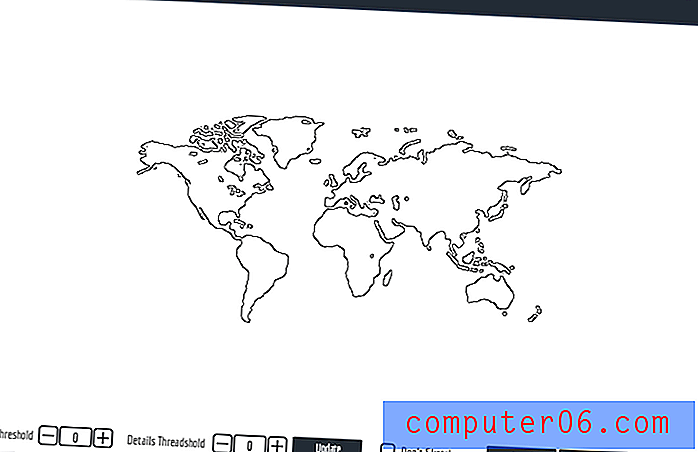
Importējot, es biju apmulsis, jo viss attēls neparādījās augšupielādes ekrānā (parādīts iepriekš), bet es biju patīkami pārsteigts par rezultātiem.
https://youtu.be/wrDf4lzYz_EVideo nevar ielādēt, jo JavaScript ir atspējots: Bitmap Map (Demo Video Made via Explaindio) (https://youtu.be/wrDf4lzYz_E)Kā redzat, bitmap JPEG tika pārveidots tāfeles stilā, uzzīmējot animāciju. Es arī mēģināju importēt GIF, taču tā guva mazāk panākumu. Lai arī tas programmā bija animēts kā SVG vai JPEG un likās uzzīmēts, GIF faktiskās kustīgās daļas neveicināja, un attēls palika nekustīgs.
Tālāk es mēģināju pievienot video MP4 formātā. Sākumā es domāju, ka tas nav izdevies, kad ieraudzīju šo balto ekrānu:
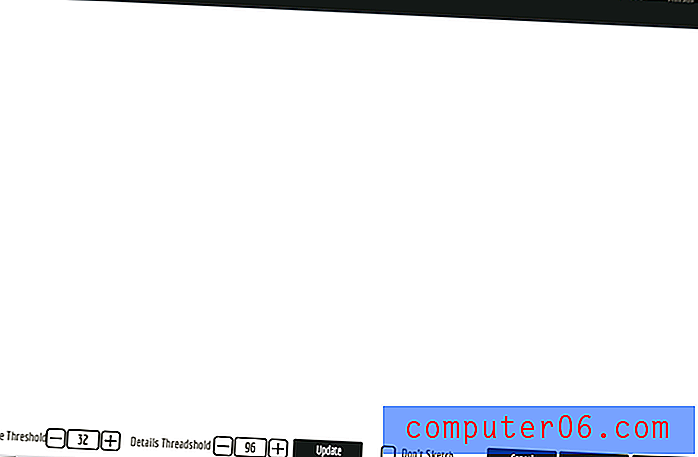
Tomēr drīz es uzzināju, ka programma kā priekšskatījumu vienkārši izmantoja mana videoklipa pirmo kadru (tukšu baltumu). Faktiskajā animācijā video parādījās laika skalā un tika atskaņots Explaindio projekta ietvaros, kuru biju izveidojis.
Pēc tam es mēģināju izmantot multividi “Animācija / Slide”. Man tika dota iespēja importēt Explaindio slaidu vai Flash animāciju. Tā kā man nav flash animāciju un man bija maz ideju par to, kur tādu atrast, es devos ar Explaindio slaidu un tiku novirzīts uz iepriekš iestatīto bibliotēku.
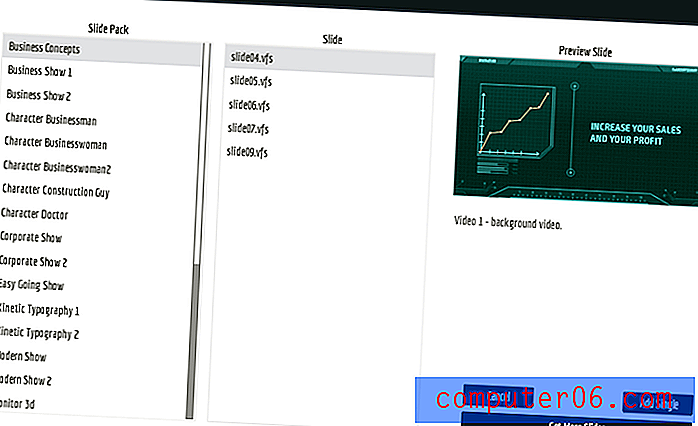
Lielākā daļa iepriekš sagatavoto iespēju patiesībā bija diezgan jaukas. Tomēr es nevarēju izdomāt, kā tos rediģēt un aizpildīšanas tekstu aizstāt ar manu. Es sazinājos ar atbalstu par šo neskaidrību (poga programmas augšējā labajā stūrī).
Kad esmu izveidojis biļeti, man tika nosūtīts automātisks e-pasts, kurā man lūdza izveidot kontu atbalsta komandā, lai pārbaudītu manas biļetes statusu, kā arī piezīmi:
“Atbalsta pārstāvis pārskatīs jūsu pieprasījumu un nosūtīs jums personīgu atbildi. (Parasti 24 - 72 stundu laikā). Reakcija var vēl vairāk kavēties produktu laišanas tirgū un nedēļas nogalēs. ”
Es iesniedzu savu biļeti sestdien ap plkst. 14:00. Man nebija atbildes 24 stundu laikā, bet to izaicināju līdz nedēļas nogalei.
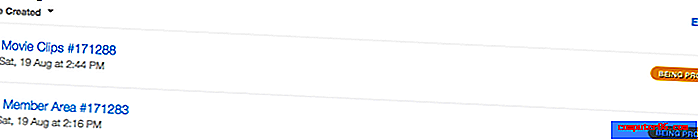
Es nesaņēmu atbildi līdz nākamajai trešdienai, un pat tad tas bija diezgan nelietderīgi. Viņi novirzīja mani uz manis jau pārbaudītajiem bieži uzdotajiem jautājumiem un no youtube saistīja dažus lietotāju sagatavotus norādījumus.
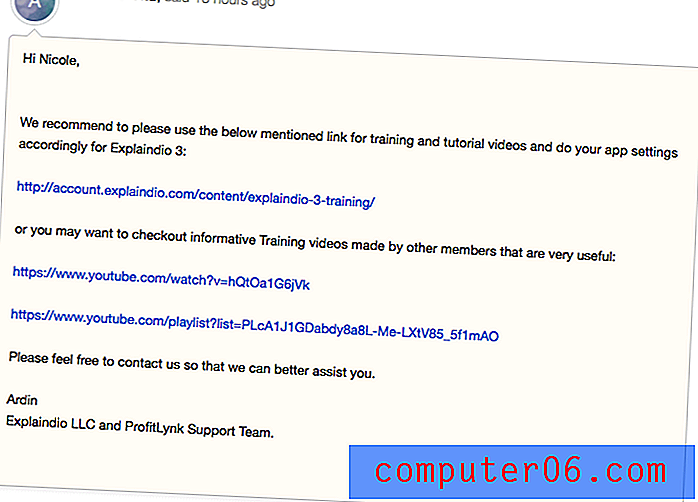
Ne gluži zvaigžņu atbalsts. Viņi arī atbildi slēdza biļeti. Kopumā pieredze bija neapmierinoša.
Visbeidzot es eksperimentēju ar 3D faila funkciju. Kad es devos importēt failu, mani sagaidīja sešu failu noklusējuma bibliotēka ar paplašinājumu, ko nekad nebiju redzējis, un bez priekšskatījuma opcijas.
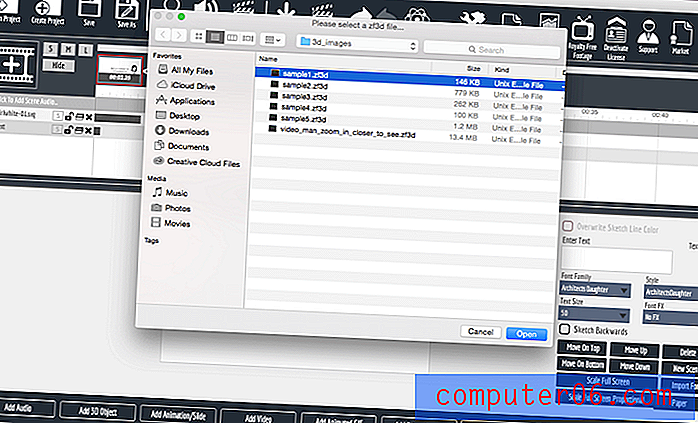
Katru pievienoju atšķirīgam slaidam un saīsināju atskaņošanas ilgumu līdz pāris sekundēm katrai animācijai.
https://youtu.be/5-0yOh6eFrMVideo nevar ielādēt, jo JavaScript ir atspējots: 3D objektu video, kas izveidots, izmantojot Explaindio (autore Nicole) (https://youtu.be/5-0yOh6eFrM)Kā redzat no klipa, katra animācija šķita savādāka nekā pēdējā. Kad man kādreiz būtu nepieciešama 3D animācija ar viru, kas savieno divus koka dēļus? Viņu lietojumi šķita savādi specifiski, un man joprojām nav ne jausmas, kāpēc Explaindio kādreiz reklamētu šo funkciju tikpat daudz, cik viņi to dara savā vietnē.
Es ceru, ka šādam niecīgam iepriekš sagatavotu klipu komplektam būs viegli atrast trešo personu failus kā aizvietotājus, bet pat kā kādam, kurš ir strādājis ar dažādām CAD programmām, man nav ne mazākās nojausmas, kas ir “.zf3d” fails ir. Šis nav fails, kuru atradīsit bezmaksas krājumu datu bāzē. Es iedomājos, ka šeit ir spēle, ka viņi vēlas, lai jūs pilnībā izmantotu 3D funkciju, lai jūs iegādātos citu programmu, kas integrējas ar Explaindio.
Audio
Skaņa atdzīvinās jūsu videoklipu. Tas ir svarīgs multivides veids visos jūsu izveidotajos videoklipos. Explaindio patiesībā paveic lielu darbu, izskaidrojot, kā viņu skaņu funkcijas darbojas šajā video no dalībnieku pamācībām:
https://youtu.be/bX_Xu4SmAzQVideo nevar ielādēt, jo JavaScript ir atspējots: Kā pievienot audio (https://youtu.be/bX_Xu4SmAzQ)Es gribētu izteikt dažus papildu punktus. Pirmkārt, ja skaņas ierakstīšana notiek programmas ietvaros, pārnešana netiek veikta. Jums tas viss ir jādara pirmajā mēģinājumā vai jāsāk no jauna, ja esat uzrakstījis kļūdu. Lai to labotu, vēlēsities izmantot tādas trešās puses programmu kā Quicktime vai Audacity, lai izveidotu MP3 balss pārsūtīšanai.
Otrkārt, es nevaru teikt, ka esmu apmierināts arī ar noklusējuma fona dziesmām. Ar tikai 15 celiņiem, no kuriem izvēlēties, jūs vismaz cerēsit uz kādu šķirni. Tā vietā jums tiek piegādātas piecpadsmit dziesmas, kas ir tik dramatiskas, ka tās nekad nevarētu izmantot mārketinga videoklipā. Tādiem nosaukumiem kā “Kaujas himna” un “Episkā tēma” vajadzētu būt klaja sarkanajam karogam, ar kuru Explaindio vēlas, lai jūs izvēlētos “Iegūt vairāk dziesmu” un iegādātos viņu tirgū.
Šeit ir Youtube dziesma, kas ir bezmaksas Explaindio dziesmu stilā:
https://youtu.be/tWfcgI-p0L0Video nevar ielādēt, jo JavaScript ir atspējots: Dramatiskā episkā kora mūzika (https://youtu.be/tWfcgI-p0L0)Runājot par programmu ar audio, jūs esat viens pats. Jums būs jāmaksā vai nu, lai iegādātos ierakstus no viņu tirdzniecības vietas, izmantojiet citu programmu, lai ierakstītu savu balss signālu un audio, vai arī meklējiet dažus bezmaksas ierakstus no interneta.
Teksts
Lai arī teksts, iespējams, nav jūsu videoklipa izcēlums, jums tas būs nepieciešams diagrammām, zīmēm, parakstiem, statistikai, aprakstiem un daudz kam citam. Explaindio teksta iezīme ir diezgan universāla. Jūs varat mainīt krāsu, animāciju / FX, fontu un citu.
Katrai no šīm iespējām ir dažādas pielāgošanas pakāpes. Piemēram, izmantojot krāsu, jūs varat justies ierobežots ar sniegto paleti.
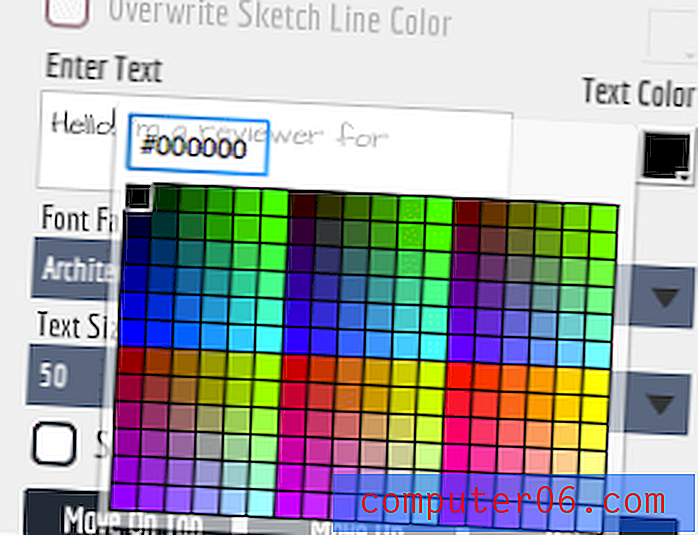
Tomēr šīs krāsas tiek parādītas kā HEX kodi, kas nozīmē, ka varat izmantot tādu rīku kā Google HEX krāsu atlasītājs, lai izvēlētos pielāgotu krāsu un tā vietā kopētu kodu.
Ja nevarat atrast vēlamo fontu, varat tos importēt kā TTF failu. Varat animēt tekstu, lai pārvietotos no vienas vietas uz otru, vai arī izmantojiet vienu no desmitiem, izmantojot desmitiem ieejas un izejas animāciju, ja neesat apmierināts ar rokas stila skicēšanu.
Vienīgais trūkums, ko atradu ar tekstu, ir trūkstošie izlīdzināšanas rīki. Viss teksts ir centrēts neatkarīgi no tā, cik garš, īss vai cik rindiņu ir. Tas ir žēl, bet nav pilnībā neīstenojams.
Lai uzzinātu vairāk par teksta izmantošanu, šis paskaidrojošais video ir diezgan labs darbs tikai divu minūšu laikā.
https://youtu.be/efsHw3wmInsVideo nevar ielādēt, jo JavaScript ir atspējots: kā pievienot tekstu (https://youtu.be/efsHw3wmIns)Eksportēt un dalīties
Kad esat pabeidzis video un rediģējis ainas, jūs vēlaties eksportēt to.
No tā, ko es redzu, ir tikai divi eksporta veidi. Varat eksportēt visu filmu vai vienu ainu. Lai eksportētu visu filmu, izvēlnes joslā jāizvēlas “izveidot video”. Tas parādīs eksporta opciju dialoglodziņu.
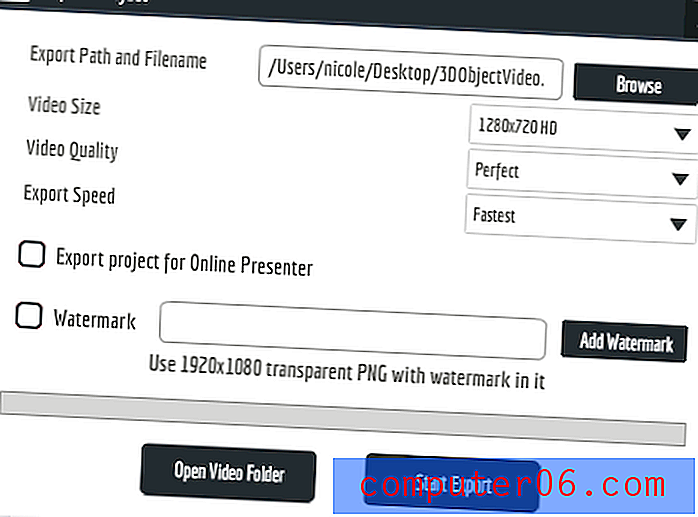
Kā redzat, mums ir dažas iespējas. Vispirms ignorējiet sadaļu “Eksporta ceļš un faila nosaukums”, kuru jūs vēl nevarat rediģēt un kuru automātiski atjaunināsit. Video izmēru opcijas tiek izšķirtspējīgas līdz pilnam HD ar 1080p, un kvalitātes opcijas svārstās no “perfekta” līdz “laba”. Eksporta ātrums ir ļoti atkarīgs no datora, taču, lai sasniegtu otru, jūs varat izvēlēties no vairākām iespējām, kuras upurē ātrumu vai kvalitāti.
Varat arī pievienot ūdenszīmi, izmantojot PNG failu ar savu logotipu. Tas būtu noderīgi demonstrācijas video demonstrēšanai vai radoša darba aizsardzībai. Varbūt tieši virs šī “tiešsaistes projekta vadītāju eksporta projekts” ir nedaudz noslēpumaināks. Es nevarēju atrast materiālu par to, ko tas dara, un, eksportējot videoklipu, izvēles rūtiņa, šķiet, neko nedarīja.
Kad esat izvēlējies iestatījumus, izvēlieties “Sākt eksportu”. Tas parādīs otro dialoglodziņu.
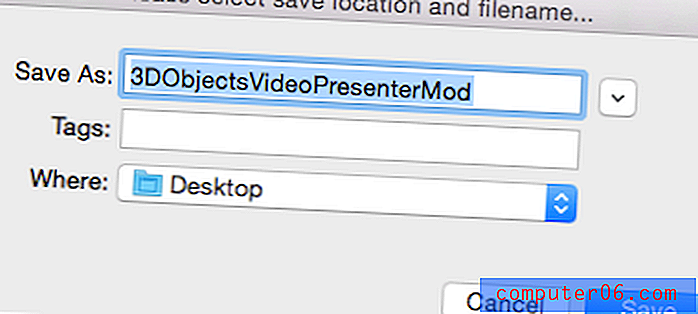
Šeit varat mainīt sava projekta nosaukumu. Vissvarīgākais ir izvēlēties pareizo “kur”. Noklusējuma mape ir kāda neskaidra programmas direktorija, tāpēc jūs vēlaties noklikšķināt uz tās un tā vietā izvēlēties parasto saglabāšanas vietu. Tiklīdz nospiedīsit saglabāt, jūsu video sāks eksportēt un tiks parādīta pelēka progresa josla.
Ainas eksportēšana ir gandrīz tieši tāda pati. Redaktora apgabalā izvēlieties “Izveidot video no šīs ainas”, lai saņemtu dialoglodziņu, kas ir gandrīz identisks projekta eksportētājam.
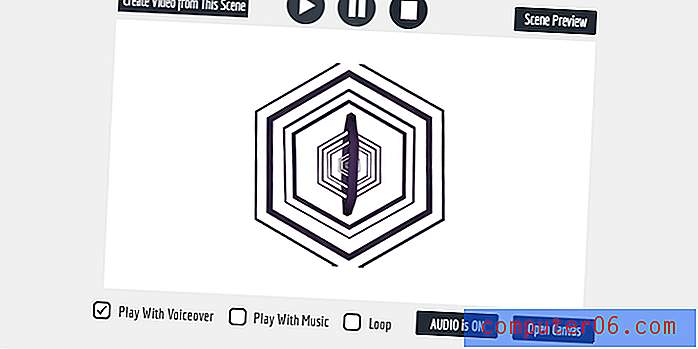
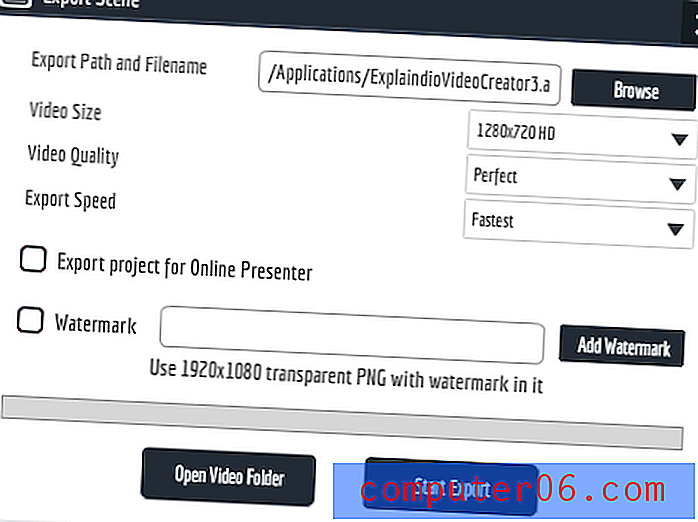
Vienīgā atšķirība ir tā, ka tajā ir rakstīts “Eksporta sižets”, nevis “Eksporta projekts”. Jums būs jāveic tās pašas darbības kā projekta eksportēšanai. Pēc tam fails atradīsies tur, kur jūs to norādījāt.
Mana pārskatīšanas un vērtējumu iemesli
Efektivitāte: 3, 5 / 5
Explaindio reklamē vairākas galvenās funkcijas: spēja radīt animētus videoklipus, vairākus animācijas stilus (skaidrojošs attēls, tāfele, karikatūra utt.), 2D un 3D grafikas integrācija, bezmaksas multivides bibliotēka un nepieciešamie rīki, lai to visu saliktu kopā. Manuprāt, tas neatbilst visam, ko reklamē. Lai gan jūs varat izveidot animētus videoklipus, un tur ir daudz rīku, lai jūs tur nokļūtu, programma nesniedz pietiekamu daudzumu bezmaksas materiāla, it īpaši, ja runa ir par 3D un audio. Lai efektīvi izmantotu programmu, lietotājs ir spiests meklēt citur vai iegādāties papildu resursus.
Cena: 4/5
Salīdzinot ar citiem rīkiem, Explaindio ir ārkārtīgi lēts. Tas ir tikai 69 USD par labāko pieejamo plānu gadā, turpretī tādi rīki kā VideoScribe vai Adobe Animate, sākot no gada, maksā 200 USD. No otras puses, programma nepiedāvā tādu pašu cenu elastību kā citas programmas. Ja iegādājaties programmatūru, jūs varat nemaksāt tikai dažus mēnešus. Turklāt jūs nevarat pārbaudīt programmatūru, vispirms nemaksājot un nepieprasot naudu 30 dienu laikā.
Lietošanas ērtums: 3/5
Šī programma nebija īpaša sadarbība. Tās saskarne ir pārpildīta un slāņaina, un svarīgie rīki ir paslēpti aiz citiem. Izmantojot Explaindio, es jutos tā, it kā katrai gandrīz katrai funkcijai būtu nepieciešama sava apmācība. Laba lietotāja saskarne ir atkarīga no dabiskām kustībām un loģiskām sekām, kuru dēļ Explaindio bija nomākta strādāt. Tā ir tāda veida programma, ar kuru jūs varētu iemācīties strādāt un beidzot būt efektīva, taču jums būs jāveic daudz prakses.
Atbalsts: 3, 5 / 5
Zvaigznes Tāpat kā daudzās programmās, arī Explaindio ir dažas pamācības un FAQ resursi lietotājiem. Tomēr šie resursi ir pieejami tikai tiem, kas ir iegādājušies programmu - un, kad esat ieguvis piekļuvi tiem, tie ir ļoti slikti organizēti. Visi 28 mācību video ir uzskaitīti vienā lapā, kas šķietami mūžīgi ritinās bez indeksa. Citu programmu reklāmas drupina jau tā garo lapu. Visas apmācības nav iekļautas sarakstā un tāpēc nav meklējamas vietnē Youtube. Viņu e-pasta atbalsts reklamē atbildi “24 - 72 stundu” laikā, taču ir gaidāms kavēšanās nedēļas nogalēs. Kad sestdien sazinājos ar atbalsta dienestu, es nesaņēmu atbildi līdz pirmdienai par savu vienkāršo biļeti un līdz trešdienai uz manu funkciju saistīto jautājumu. Ņemot vērā, ka šie divi tika nosūtīti tikai ar 30 minūšu intervālu, es uzskatu, ka tas ir diezgan nepamatoti, jo īpaši ņemot vērā saņemto nekvalitatīvo atbildi.
Alternatīvas Explaindio
VideoScribe (Mac un Windows)
Ja jūs īpaši vēlaties izveidot tāfeles videoklipus, VideoScribe ir programmatūra, ar kuru jums iet. Tā cena ir USD 12 mēnesī / mēnesī ar daudziem rīkiem profesionāla izskata video veidošanai. Lai iegūtu sīkāku informāciju par programmu, šeit varat izlasīt mūsu VideoScribe pārskatu.
Adobe Animate CC (Mac un Windows)
Adobe zīmols radošajai industrijai piešķir noteiktu autoritāti. Animācija ļaus jums izveidot video ar precīzu kontroli, taču jūs upurēsit nedaudz citu programmu vienkāršības. Jums būs jāmaksā arī apmēram 20 USD mēnesī. Lai uzzinātu vairāk par to, ko Animate CC spēj, skatiet mūsu Adobe Animate pārskatu.
RawShorts (tīmekļa)
Rawshorts ir lieliska tīmeklī balstīta alternatīva tāfeles un multfilmu daudzpusībai, neko neielādējot. Programma ir vilkšanas un nomešanas, un tajā ir iekļauta liela multivides bibliotēka. Katrs eksportēts videoklips nemaksās 20 USD, bet citādi programmu var brīvi izmantot.
Doodly (Mac un Windows)
Ja vēlaties izmantot rīku ar lielu trešo personu attēlu integrāciju un augstas kvalitātes tāfeles animāciju, ieteicams apsvērt Doodly. Lai arī tas ir daudz dārgāks nekā Explaindio, tam ir plašs bezmaksas resursu un rīku klāsts lieliska skaidrojoša video veidošanai. Lai iegūtu papildinformāciju, iespējams, vēlēsities izlasīt šo Doodly programmas pārskatu.
Lai iegūtu papildinformāciju, varat izlasīt arī šo nesen pievienoto tāfeles animācijas pārskatu.
Secinājums
Ja jums ir jāizveido animēti videoklipi mārketingam, Explaindio ir rīks ar daudzām iespējām, kas jūs aizvedīs līdz finišam. Lai arī tai ir daži trūkumi audio un 3D departamentos, programma ir diezgan labi izstrādāta laika joslas, audekla un rediģēšanas funkciju ziņā. Var paiet zināms laiks, lai uzzinātu, bet līdz beigām jums būs pieejams augstas kvalitātes video par lētu cenu.
Iegūstiet Explaindio 3.0
0/5 (0 atsauksmes)